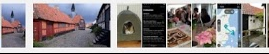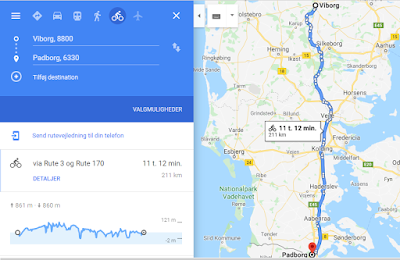Google Maps kan vise et steds besøgstal Live ift. normalen.
Kvickly i Ebeltoft lørdag den 4/4 2020 kl. 13:30.
Funktionen 'Populære tidspunkter' er indbygget i Google Maps og viser sig efter søgning på Føtex eller som herover Kvickly samt udflugtsmål som Kalø slotsruin.
Live visningen virker ikke for alle steder og Populære tidspunkter vises ikke for midlertidigt lukkede udflugtsmål som Ree Park og Den Gamle By.
På en PC med Google Maps.
Rul lidt ned i skakten til venstre for at se Populære tidspunkter.
På håndholdte med Google Maps.
Tryk på adressen nederst på skærmen og stryg ned til Populære tidspunkter.
Føtex i Ebeltoft vist på en iPhone kl. 14.
IT-caféen holder sommerferie.
Kontaktpersoner indtil vi åbner igen torsdag den 4. september:
Henning Carlsen, telefon 40 34 55 05 fra kl. 12 - 16
Helle Thorsdal, hthdk@hotmail.com eller sms 30 29 59 13
Mogens Gemmer, mogensgemmer@gmail.com
Kontakt
lørdag den 4. april 2020
fredag den 3. april 2020
Nærkontakt på afstand
Videosamtaler med FaceTime, Skype eller Google Duo.
En iPad med FaceTime i den ene ende og Windows med Skype i den anden ende kan ikke tale sammen, men det findes der løsninger på.
Med Skype og Google Duo kan man kommunikere på tværs af alt udstyr.
Uanset hvilken tjeneste, man bruger, skal man have eller oprette en konto hos udbyderen.
FaceTime
Udgives af Apple Inc. udelukkende til brug for Apple udstyr.
Efterligninger af FaceTime til Windows og Android er IKKE udgivet af Apple.
De skal omgås med varsomhed, og det sikreste er holde sig fra dem.
Skype
Appen følger med Windows og kan hentes i App Store eller Google Play Butik.
I App Store skal man vælge mellem Skype til iPad eller iPhone.
I Play Butik afhænger mulighederne af enheden, som Skype skal installeres på.
Google Duo
Tjenesten kan tilgås via Google Chrome på PCen og kan installeres som en app på PCen.
Google Duo kan også installeres på udstyr fra Apple og på Androidenheder.
Altså:
Hvis brugere af Appleudstyr vil føre videosamtaler med nogen, der bruger Windows eller Android, må de indrette sig efter samtalepartneren og installere Skype eller Duo på deres Appleudstyr.
En iPad med FaceTime i den ene ende og Windows med Skype i den anden ende kan ikke tale sammen, men det findes der løsninger på.
Med Skype og Google Duo kan man kommunikere på tværs af alt udstyr.
Uanset hvilken tjeneste, man bruger, skal man have eller oprette en konto hos udbyderen.
FaceTime
Udgives af Apple Inc. udelukkende til brug for Apple udstyr.
Efterligninger af FaceTime til Windows og Android er IKKE udgivet af Apple.
De skal omgås med varsomhed, og det sikreste er holde sig fra dem.
Skype
Appen følger med Windows og kan hentes i App Store eller Google Play Butik.
I App Store skal man vælge mellem Skype til iPad eller iPhone.
I Play Butik afhænger mulighederne af enheden, som Skype skal installeres på.
Google Duo
Tjenesten kan tilgås via Google Chrome på PCen og kan installeres som en app på PCen.
Google Duo kan også installeres på udstyr fra Apple og på Androidenheder.
Altså:
Hvis brugere af Appleudstyr vil føre videosamtaler med nogen, der bruger Windows eller Android, må de indrette sig efter samtalepartneren og installere Skype eller Duo på deres Appleudstyr.
onsdag den 1. april 2020
Hjælp til blandingsmisbrugere
Grej med Windows, Android og Apple iOS kan vise hinandens fotos.
Windows PC
Browseren kan vise fotos optaget med Androidenheder og iOS; iPhone og iPad.
Android:
Google Photos: https://photos.google.com/
iOS:
Apple Photos: https://www.icloud.com/photos/
iPad
Hent apps for Microsoft OneDrive og Google Photos i App Store.
Androidtablet
Hent appen for Microsoft OneDrive i Google Play Butik.
APP FOR iPhone fotos på en Androidtablet FINDES IKKE, men med et par tryk, kan tabletten opføre sig som en PC.
1. Åbn Chrome på tabletten og indtast denne adresse i adresselinjen: icloud.com
2. Man får en melding om, at browseren ikke kan bruges.
3. Tryk på de tre prikker oppe til højre og markér Standardwebsite.
4. Log på iCloud med Apple-id og sæt evt. et flueben i 'Husk mig'.
5. Med To-faktorgodkendelse, skal iPhonen være tændt for modtagelse af talkoden.
Herefter opfører Androidtabletten med iCloud Fotos sig som på en PC.
Dobbelttryk (sic!) på et billede for at se det i forstørrelse.
Andre billeder i den samme mappe kan trykkes frem fra listen under billedet.
Det er især nyttigt, hvis man har oprettet et Album med feriebilleder.
Luk ikke fanebladet med iCloud Fotos i Chrome på tabletten.
Med 'Husk mig' kan iCloud Fotos næste gang åbnes med et tryk på fanebladet.
Altså:
Fotos optaget med en iPhone kan vises på en Androidtablet, en iPad og en PC.
Glasmuseet i Ebeltoft på en gråvejrsdag optaget med en iPhone.
Windows PC
Browseren kan vise fotos optaget med Androidenheder og iOS; iPhone og iPad.
Android:
Google Photos: https://photos.google.com/
iOS:
Apple Photos: https://www.icloud.com/photos/
iPad
Hent apps for Microsoft OneDrive og Google Photos i App Store.
Androidtablet
Hent appen for Microsoft OneDrive i Google Play Butik.
APP FOR iPhone fotos på en Androidtablet FINDES IKKE, men med et par tryk, kan tabletten opføre sig som en PC.
1. Åbn Chrome på tabletten og indtast denne adresse i adresselinjen: icloud.com
2. Man får en melding om, at browseren ikke kan bruges.
3. Tryk på de tre prikker oppe til højre og markér Standardwebsite.
4. Log på iCloud med Apple-id og sæt evt. et flueben i 'Husk mig'.
5. Med To-faktorgodkendelse, skal iPhonen være tændt for modtagelse af talkoden.
Herefter opfører Androidtabletten med iCloud Fotos sig som på en PC.
Dobbelttryk (sic!) på et billede for at se det i forstørrelse.
Andre billeder i den samme mappe kan trykkes frem fra listen under billedet.
Det er især nyttigt, hvis man har oprettet et Album med feriebilleder.
Luk ikke fanebladet med iCloud Fotos i Chrome på tabletten.
Med 'Husk mig' kan iCloud Fotos næste gang åbnes med et tryk på fanebladet.
Altså:
Fotos optaget med en iPhone kan vises på en Androidtablet, en iPad og en PC.
Glasmuseet i Ebeltoft på en gråvejrsdag optaget med en iPhone.
mandag den 30. marts 2020
Google med genveje på Skrivebordet
Nogle af Googles tjenester findes som apps til PCen.
De opretter genveje på Skrivebordet, og er hurtigere end at klikke sig frem i browseren.
Fotos, Maps og Drev er oplagte kandidater for hurtig adgang til Google.
Få f.eks. Google Photos som app på PCen.
Åbn Chrome på PCen og gå til photos.google.com og log på hvis det er nødvendigt.
Klik på prikkerne oppe til højre, vælg Installer Google Photos... og herefter Installer.
Appen efterlader på Skrivebordet en genvej til Google Photos, der åbner med et dobbeltklik.
Genveje til Drev, Maps, Keep, Duo, Remote Desktop m.fl. kan oprettes på samme måde.
Undtagelserne er bl.a. Gmail og Søgning, som kun fungerer i browseren.
Google Drev
Brugere af Googles kontorprogrammer Docs og Sheets får også nem adgang til filerne i Mit drev med appen Google Drive på Skrivebordet.
Regnearket TCO_bil, fremstillet med Google Sheets, er hentet frem for opdatering af benzinpriser.
De opretter genveje på Skrivebordet, og er hurtigere end at klikke sig frem i browseren.
Fotos, Maps og Drev er oplagte kandidater for hurtig adgang til Google.
Få f.eks. Google Photos som app på PCen.
Åbn Chrome på PCen og gå til photos.google.com og log på hvis det er nødvendigt.
Klik på prikkerne oppe til højre, vælg Installer Google Photos... og herefter Installer.
Appen efterlader på Skrivebordet en genvej til Google Photos, der åbner med et dobbeltklik.
Genveje til Drev, Maps, Keep, Duo, Remote Desktop m.fl. kan oprettes på samme måde.
Undtagelserne er bl.a. Gmail og Søgning, som kun fungerer i browseren.
Google Drev
Brugere af Googles kontorprogrammer Docs og Sheets får også nem adgang til filerne i Mit drev med appen Google Drive på Skrivebordet.
Regnearket TCO_bil, fremstillet med Google Sheets, er hentet frem for opdatering af benzinpriser.
lørdag den 28. marts 2020
I bil på de danske cykelruter
Cykelruterne er ofte lidt sjovere at køre på end Margueritruterne.
Der er 12.000 km at gå i gang med, og de kan på nær få strækninger køres i bil.
Ruterne er godt skiltede, så hvis man er ude i det blå, kan man roligt hægte sig på en rute.
Ellers kan kort over cykelruterne købes i Cyklistforbundets webshop: 1905.dk
Cykelruterne på nettet
Dansk Turismefremme beskriver nogle af ruterne.
https://www.danskturismefremme.dk/aktiv-ferie/cykling/cykelruter
Cykelruterne i Google Maps på PC og telefon.
Hent dem her: https://www.fribikeshop.dk/inspiration/cykelruter
Ruterne er opdelt i landsdele, og de kan bruges som rutevejledning på telefonen.
Herunder Midtjylland med Hærvejen fra Viborg til Padborg vist på en PC.
Ruten kan på flere måder sendes til telefonen og herfra åbnes i Google Maps.
Mailkontoen er det mest fleksible valg som modtager af ruten.
Ruterne kan naturligvis også åbnes på telefonen uden brug af en PC.
Start cykelruten hjemmefra.
Hærvejen fra Viborg til Padborg starter i Viborg, men man kan vælge sin nuværende placering som startpunkt ved lidt paradoksalt at tilføje en ny destination under Padborg.
Klik + Tilføj destination på PCen.
På telefonen tryk fra prikkerne oppe til højre og vælg Tilføj stop.
Den nye destination/stop kan trækkes til starten af ruten.
Ændring af ruten er her udført på en Androidtelefon.
Tryk på Udfør og herefter på Start for at køre 'cykelruten' med rutevejledning fra Google.
Specielt for Androidtelefoner
Ruter i Google Maps kan gemmes som genveje på startskærmen, hvis de indeholder Fra og Til.
Tryk på prikkerne oppe til højre og vælg 'Føj ruten til din startskærm'.
Cykelruten 'Hærvejen' fra Frederikshavn til Padborg er opdelt i tre etaper.
De tre etaper gemt på en startskærm.
Der er 12.000 km at gå i gang med, og de kan på nær få strækninger køres i bil.
Ruterne er godt skiltede, så hvis man er ude i det blå, kan man roligt hægte sig på en rute.
Ellers kan kort over cykelruterne købes i Cyklistforbundets webshop: 1905.dk
Cykelruterne på nettet
Dansk Turismefremme beskriver nogle af ruterne.
https://www.danskturismefremme.dk/aktiv-ferie/cykling/cykelruter
Cykelruterne i Google Maps på PC og telefon.
Hent dem her: https://www.fribikeshop.dk/inspiration/cykelruter
Ruterne er opdelt i landsdele, og de kan bruges som rutevejledning på telefonen.
Herunder Midtjylland med Hærvejen fra Viborg til Padborg vist på en PC.
Ruten kan på flere måder sendes til telefonen og herfra åbnes i Google Maps.
Mailkontoen er det mest fleksible valg som modtager af ruten.
Ruterne kan naturligvis også åbnes på telefonen uden brug af en PC.
Start cykelruten hjemmefra.
Hærvejen fra Viborg til Padborg starter i Viborg, men man kan vælge sin nuværende placering som startpunkt ved lidt paradoksalt at tilføje en ny destination under Padborg.
Klik + Tilføj destination på PCen.
På telefonen tryk fra prikkerne oppe til højre og vælg Tilføj stop.
Den nye destination/stop kan trækkes til starten af ruten.
Ændring af ruten er her udført på en Androidtelefon.
Tryk på Udfør og herefter på Start for at køre 'cykelruten' med rutevejledning fra Google.
Specielt for Androidtelefoner
Ruter i Google Maps kan gemmes som genveje på startskærmen, hvis de indeholder Fra og Til.
Tryk på prikkerne oppe til højre og vælg 'Føj ruten til din startskærm'.
Cykelruten 'Hærvejen' fra Frederikshavn til Padborg er opdelt i tre etaper.
De tre etaper gemt på en startskærm.
onsdag den 25. marts 2020
iPhone fotos med overlæs
Apple har indbygget funktioner i Kamera, der giver mere end forventet.
Et tryk på udløseren i Kamera medfører 1 foto, men man får mere end det:
Live Photos optager en 'videosekvens' med 5 billeder og lyd for tre sekunder.
HDR gemmer 2 versioner af billedet. Originalen og den med HDR.
Med begge funktioner slået til får man op til 7 billeder ved et tryk på udløseren.
Det belaster ens begrænsede lagerplads i iDrive, men 7 kan reduceres til 1.
Live Photos
Funktionen er som standard slået til.
Den gemmer lyden 1½ sekund før og efter optagelsen sammen med 5 billeder.
Funktionen kan midlertidigt slås fra med et tryk på 'skydeskiven' i Kamera som herunder.
Live Photos kan forhindres i at starte automatisk.
Åbn Kamera og slå Live Photos fra som herover.
Gå herefter til Indstillinger. Tryk på Kamera > og Husk indstillinger og forlad Indstillinger.
Live Photos kan fortsat aktiveres med et tryk i Kamera, men starter ikke automatisk.
HDR
High Dynamic Range optager ved motiver med stor kontrast tre billeder af motivet.
Én eksponering efter de lyse partier, en anden efter skyggepartierne og en tredje version, der kombinerer det bedste fra de to andre.
Den sidste gemmes på telefonen sammen med originalen.
Magien ved HDR er her vist i en billedserie fra Apple.
Eksponering efter højlys, eksponering efter skyggepartier og til sidst HDR versionen.
Kamera åbner med HDR indstillet til Automatisk, men kan vælge Til eller Fra med et tryk på HDR.
'Automatisk' slår HDR til, hvis det er nødvendigt, og gemmer i så fald billedet med og uden HDR.
'Til' gemmer billedet i to versioner; med og uden HDR.
Hvis man kun vil bruge HDR versionen (anbefales), kan man undlade at gemme originalen:
Indstillinger, Kamera, Behold normalt foto, der skal slås fra.
Hvis Live Photos også er slået fra, optager og gemmer kameraet kun 1 billede pr. tryk.
Kilder:
https://support.apple.com/da-dk/HT207310 (om Live).
https://support.apple.com/da-dk/HT207470 (om HDR).
Et tryk på udløseren i Kamera medfører 1 foto, men man får mere end det:
Live Photos optager en 'videosekvens' med 5 billeder og lyd for tre sekunder.
HDR gemmer 2 versioner af billedet. Originalen og den med HDR.
Med begge funktioner slået til får man op til 7 billeder ved et tryk på udløseren.
Det belaster ens begrænsede lagerplads i iDrive, men 7 kan reduceres til 1.
Live Photos
Funktionen er som standard slået til.
Den gemmer lyden 1½ sekund før og efter optagelsen sammen med 5 billeder.
Funktionen kan midlertidigt slås fra med et tryk på 'skydeskiven' i Kamera som herunder.
Live Photos kan forhindres i at starte automatisk.
Åbn Kamera og slå Live Photos fra som herover.
Gå herefter til Indstillinger. Tryk på Kamera > og Husk indstillinger og forlad Indstillinger.
Live Photos kan fortsat aktiveres med et tryk i Kamera, men starter ikke automatisk.
HDR
High Dynamic Range optager ved motiver med stor kontrast tre billeder af motivet.
Én eksponering efter de lyse partier, en anden efter skyggepartierne og en tredje version, der kombinerer det bedste fra de to andre.
Den sidste gemmes på telefonen sammen med originalen.
Magien ved HDR er her vist i en billedserie fra Apple.
Eksponering efter højlys, eksponering efter skyggepartier og til sidst HDR versionen.
Kamera åbner med HDR indstillet til Automatisk, men kan vælge Til eller Fra med et tryk på HDR.
'Automatisk' slår HDR til, hvis det er nødvendigt, og gemmer i så fald billedet med og uden HDR.
'Til' gemmer billedet i to versioner; med og uden HDR.
Hvis man kun vil bruge HDR versionen (anbefales), kan man undlade at gemme originalen:
Indstillinger, Kamera, Behold normalt foto, der skal slås fra.
Hvis Live Photos også er slået fra, optager og gemmer kameraet kun 1 billede pr. tryk.
Kilder:
https://support.apple.com/da-dk/HT207310 (om Live).
https://support.apple.com/da-dk/HT207470 (om HDR).
mandag den 23. marts 2020
Pladsmangel på telefonen?
Fotos og videoer er de største pladsslugere på telefonen.
Er telefonen løbet tør for intern lagerplads pga. fotos er problemet måske allerede løst.
Telefonens fotos gemmes i skyen hos Apple eller Google, så de kan slettes på telefonen.
Billederne kan herefter fortsat ses i en browser efter et login til kontoen.
iPhone/iPad: https://www.icloud.com/photos/
Androidenheder: https://photos.google.com/
Standardindstillinger for upload af billeder hos Apple og Google.
Apple
Filerne gemmes i originalformatet fra kameraet på 5 GB gratis plads.
Pladsen kan udvides på telefonen under Indstillinger, <dit navn>, iCloud, Administrer lagringsplads, Skift lagringsplan. F.eks. 50 GB for 7 kr/måned.
Google
Filerne gemmes i 'Høj kvalitet' med ubegrænset gratis plads.
Det kan ændres på telefonen til 'Original' med i alt 15 GB gratis plads hos Google.
Åbn Fotos på telefonen, tryk på stregerne oppe til venstre og dernæst Indstillinger.
Tryk på 'Backup og synkronisering' og herefter på Uploadstørrelse for at vælge.
En udvidelse af lagerpladsen til 100 GB plads koster kr. 17/md.
Eksempler på andre online gemmesteder.
e-Boks
1 GB gratis lagerplads i en mappe til egne filer.
Dropbox
2 GB gratis lagerplads eller 2.000 GB for kr. 900/år.
Flickr
Kan prøves gratis i en periode, men koster ellers kr. 500/år.
BILLIGE LØSNINGER PÅ PLADSPROBLEMET.
Androidenheder
Mange af dem kan forsynes med et SD-kort til lagring af fotos.
Et SD-kort på 32 GB koster ca. 150 kr. og kan indeholde ca. 1.000 billeder.
Overfør telefonens fotos til PCen med et USB kabel.
Telefonen vises som et drev i Stifinder under Denne pc.
Her en iPhone, hvor telefonens billeder findes i mappen 100APPLE.
De kan kopieres over i en ny mappe under Billeder eller til et eksternt lagermedie; USB stick eller en harddisk.
Billederne kan herefter slettes på telefonen.
Er telefonen løbet tør for intern lagerplads pga. fotos er problemet måske allerede løst.
Telefonens fotos gemmes i skyen hos Apple eller Google, så de kan slettes på telefonen.
Billederne kan herefter fortsat ses i en browser efter et login til kontoen.
iPhone/iPad: https://www.icloud.com/photos/
Androidenheder: https://photos.google.com/
Standardindstillinger for upload af billeder hos Apple og Google.
Apple
Filerne gemmes i originalformatet fra kameraet på 5 GB gratis plads.
Pladsen kan udvides på telefonen under Indstillinger, <dit navn>, iCloud, Administrer lagringsplads, Skift lagringsplan. F.eks. 50 GB for 7 kr/måned.
Filerne gemmes i 'Høj kvalitet' med ubegrænset gratis plads.
Det kan ændres på telefonen til 'Original' med i alt 15 GB gratis plads hos Google.
Åbn Fotos på telefonen, tryk på stregerne oppe til venstre og dernæst Indstillinger.
Tryk på 'Backup og synkronisering' og herefter på Uploadstørrelse for at vælge.
En udvidelse af lagerpladsen til 100 GB plads koster kr. 17/md.
Eksempler på andre online gemmesteder.
e-Boks
1 GB gratis lagerplads i en mappe til egne filer.
Dropbox
2 GB gratis lagerplads eller 2.000 GB for kr. 900/år.
Flickr
Kan prøves gratis i en periode, men koster ellers kr. 500/år.
BILLIGE LØSNINGER PÅ PLADSPROBLEMET.
Androidenheder
Mange af dem kan forsynes med et SD-kort til lagring af fotos.
Et SD-kort på 32 GB koster ca. 150 kr. og kan indeholde ca. 1.000 billeder.
Overfør telefonens fotos til PCen med et USB kabel.
Telefonen vises som et drev i Stifinder under Denne pc.
Her en iPhone, hvor telefonens billeder findes i mappen 100APPLE.
De kan kopieres over i en ny mappe under Billeder eller til et eksternt lagermedie; USB stick eller en harddisk.
Billederne kan herefter slettes på telefonen.
Abonner på:
Opslag (Atom)
Rødt Kort er ikke længere et kort
I nogle år har Rødt Kort været en app, men det er det heller ikke længere. Det er nu blevet til et websted, hvor man i udlandet kan meddele ...

-
Acer Chromebook 314 med 14" skærm til 1.399 kr. indtil 24/12 hos Elgiganten. 4 GB RAM og 32 GB internt lager, der kan suppleres med et ...
-
Tekstbehandlere og regneark har forskellige navne hos udbyderne Microsoft Word og Excel, Google Docs og Sheets samt Apple Pages og Numbers. ...
-
Logitech Signature M650 eller M650 L til under 300 kr. Musen kan forbindes med computeren via en USB modtager eller via Bluetooth. M650 pass...